技术编辑教您360如何升级win10
分类:windows7教程 发布时间:2019-03-13 10:00:00
360旗下有很多软件,使用最多的就是360安全卫士了,方便实用,功能非常强大,查杀木马,修复漏洞,还能升级系统。下面, 我就给大家介绍一下360升级win10系统的详细步骤。
随着科技的发展,现在微软也将系统升级为win10。有些朋友看着别人使用win10系统也想将系统升级为win10。可是该如何升级呢?别担心,接下来小编就教你如何使用360安装win10系统
1、下载安装最新版的360,进入页面后点击全部工具,添加右上角的“升级助手”

win10电脑图解1
2、运行升级助手,主界面点击“立即免费升级”
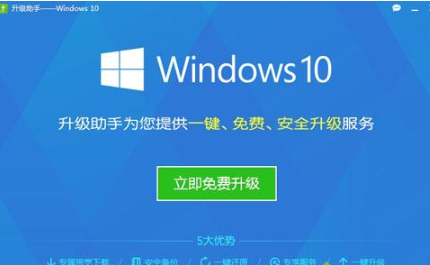
360电脑图解2
3、同意许可条款,软件开始自动检测电脑硬件配置信息
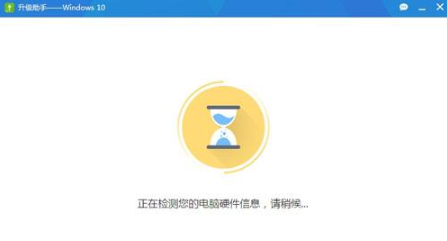
win10电脑图解3
4、完成后点击“立即升级”
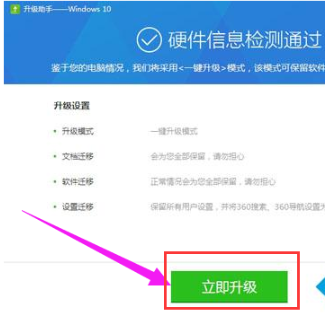
360电脑图解4
5、等待Win10镜像的下载
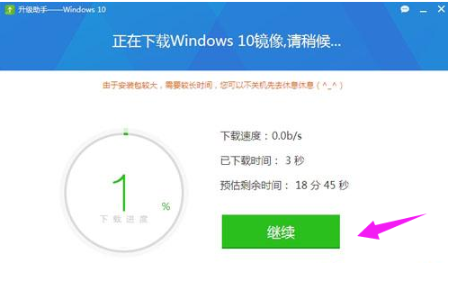
360升级win10电脑图解5
6、下载之后执行解压安装包

360如何升级win10电脑图解6
7、正在准备安装win10
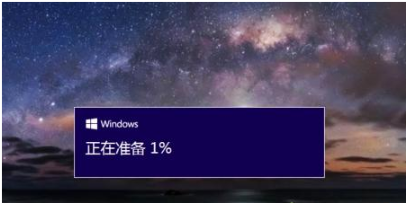
360升级win10电脑图解7
8、出现如图界面,根据自己需要进行选择,点击下一步
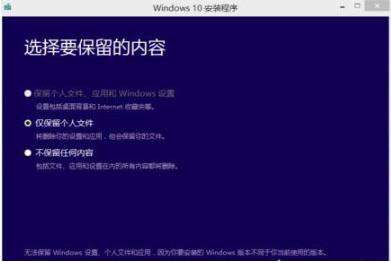
360电脑图解8
9、安装win10系统,期间不需要任何操作
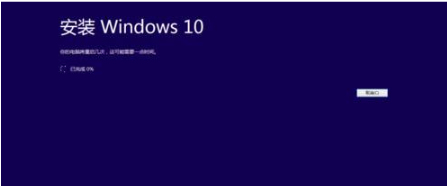
360电脑图解9
10、win10系统升级成功
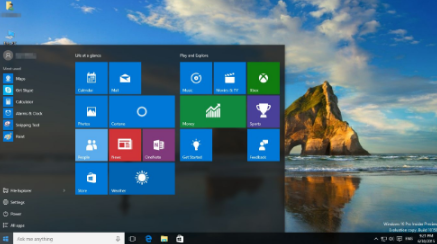
360如何升级win10电脑图解10
以上就是360升级win10系统的方法了,希望能帮助到你






 立即下载
立即下载







 魔法猪一健重装系统win10
魔法猪一健重装系统win10
 装机吧重装系统win10
装机吧重装系统win10
 系统之家一键重装
系统之家一键重装
 小白重装win10
小白重装win10
 杜特门窗管家 v1.2.31 官方版 - 专业的门窗管理工具,提升您的家居安全
杜特门窗管家 v1.2.31 官方版 - 专业的门窗管理工具,提升您的家居安全 免费下载DreamPlan(房屋设计软件) v6.80,打造梦想家园
免费下载DreamPlan(房屋设计软件) v6.80,打造梦想家园 全新升级!门窗天使 v2021官方版,保护您的家居安全
全新升级!门窗天使 v2021官方版,保护您的家居安全 创想3D家居设计 v2.0.0全新升级版,打造您的梦想家居
创想3D家居设计 v2.0.0全新升级版,打造您的梦想家居 全新升级!三维家3D云设计软件v2.2.0,打造您的梦想家园!
全新升级!三维家3D云设计软件v2.2.0,打造您的梦想家园! 全新升级!Sweet Home 3D官方版v7.0.2,打造梦想家园的室内装潢设计软件
全新升级!Sweet Home 3D官方版v7.0.2,打造梦想家园的室内装潢设计软件 优化后的标题
优化后的标题 最新版躺平设
最新版躺平设 每平每屋设计
每平每屋设计 [pCon planne
[pCon planne Ehome室内设
Ehome室内设 家居设计软件
家居设计软件 微信公众号
微信公众号

 抖音号
抖音号

 联系我们
联系我们
 常见问题
常见问题



